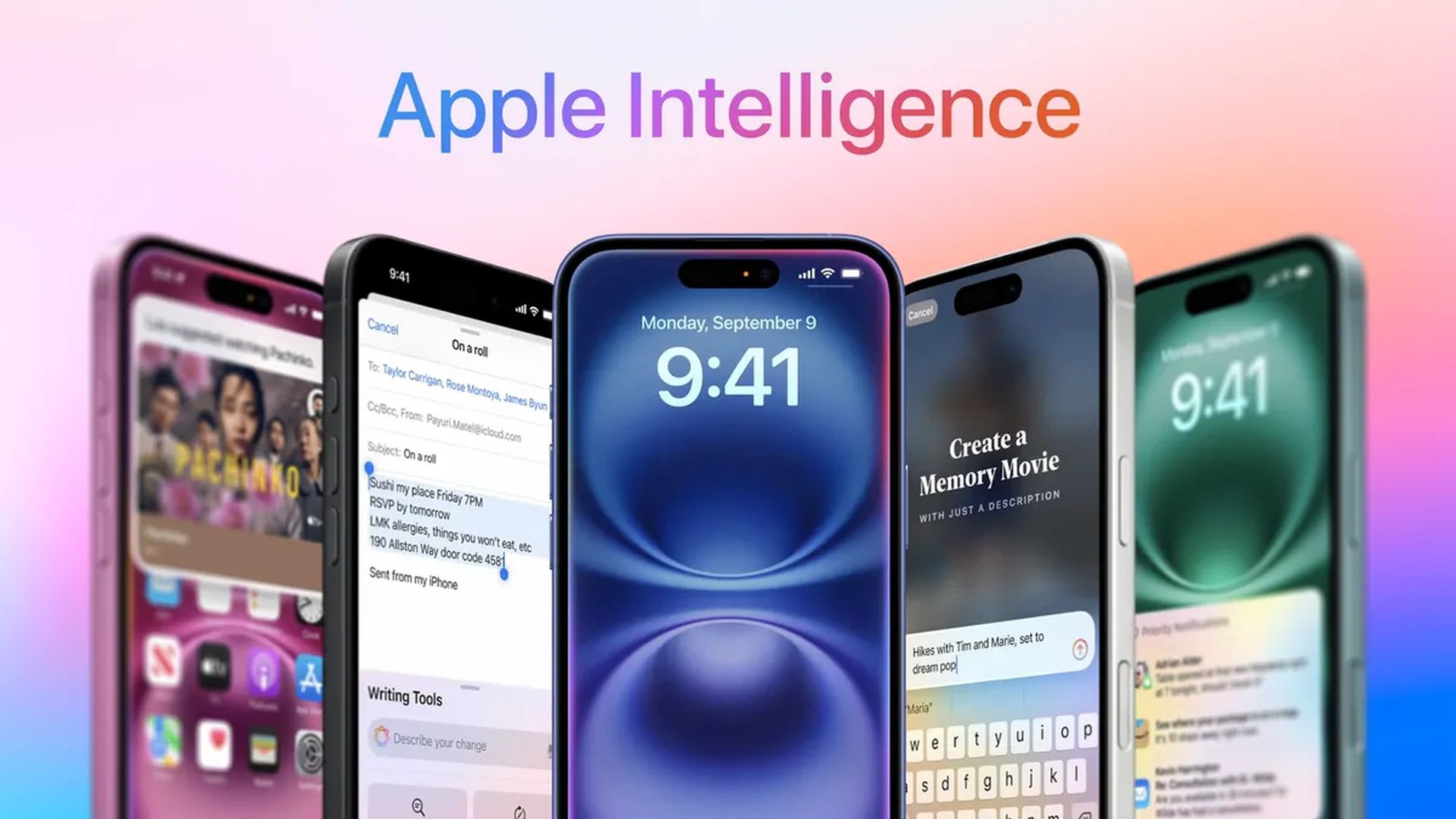Apple Intelligence is de nieuwste functie van Apple die uw betrokkenheid bij AI-tools zoals schrijfsuggesties en meldingenamenvattingen verbetert. Dus als deze slimme suggesties je overspoelen en je Apple Intelligence niet eens gedeeltelijk ingeschakeld wilt laten, wil je het misschien helemaal uitschakelen. Als u deze AI-suite uitschakelt op uw iPhone, iPad, of Mac zal enige controle over uw apparaat herstellen.
Hoe Apple Intelligence op iPhone en iPad uit te schakelen
Volg deze stappen om Apple Intelligence op uw iPhone of iPad volledig uit te schakelen:
- Open de app Instellingen: Begin met navigeren naar uw Instellingen app. Eenmaal daar scrollt u naar beneden en tikt u op Algemeen. Selecteer in de lijst met opties Apple Intelligentie & Siri.
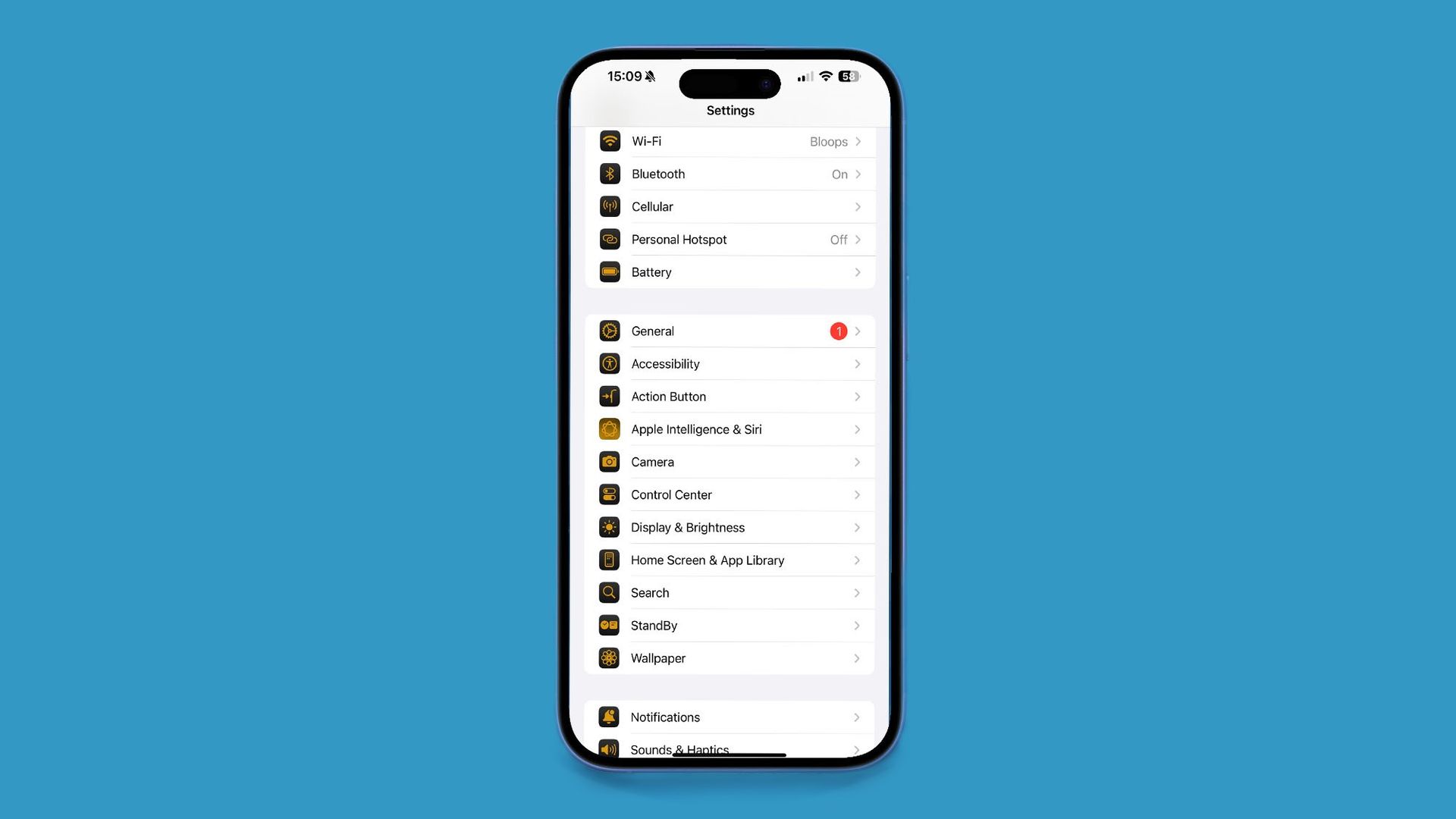
- Schakel Apple Intelligence uit:
- In het Apple Intelligence & Siri-instellingenmenu ziet u een tuimelschakelaar voor Apple Intelligence. Naar schakel het uitschuift u eenvoudigweg de schakelaar naar Aan positie.
- Er verschijnt een pop-upbevestiging waarin u wordt gevraagd of u zeker weet dat u de functie wilt uitschakelen. Tik op Apple Intelligence uitschakelen om uw keuze te bevestigen.
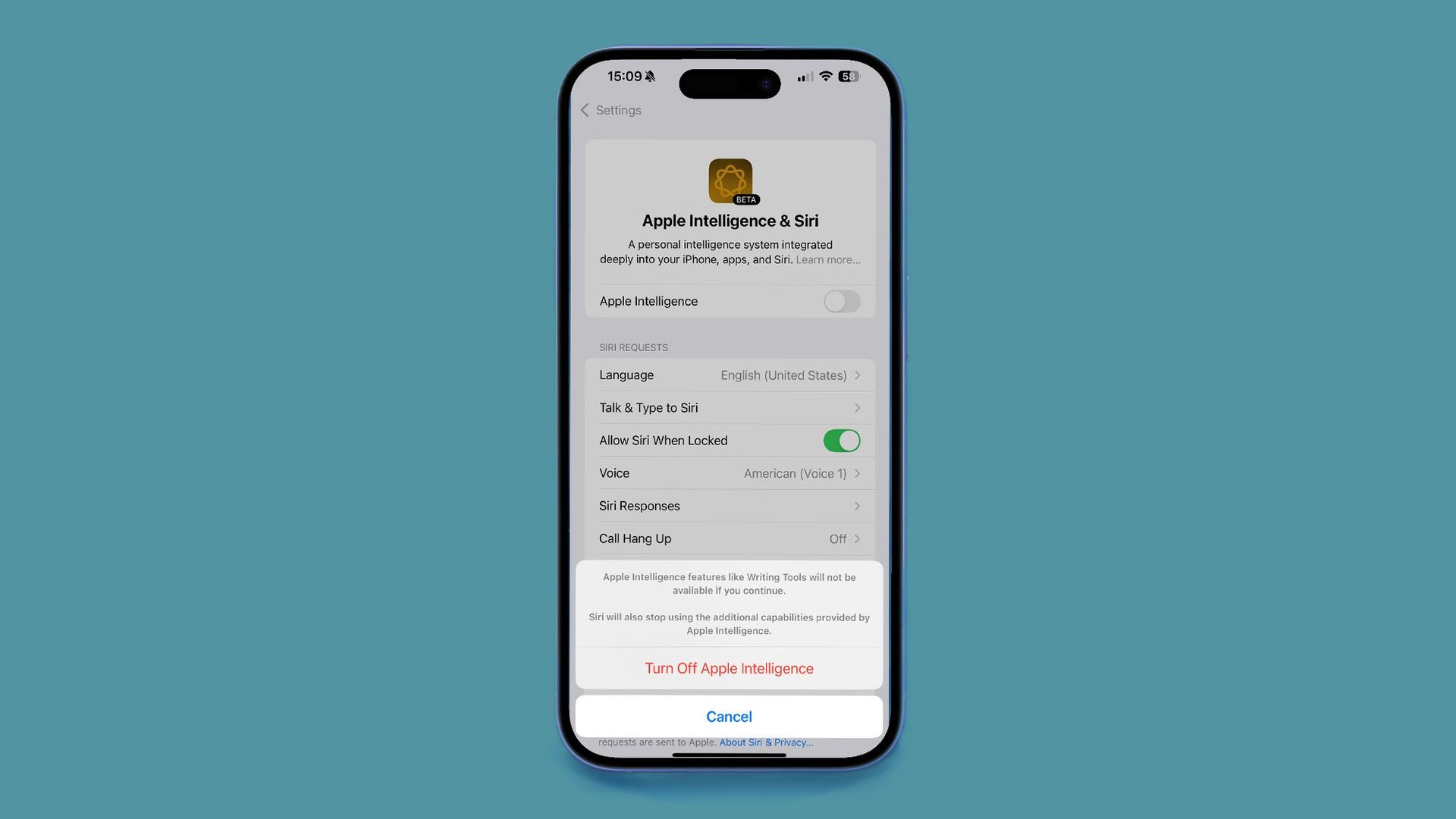
Als u klaar bent, wordt Apple Intelligence volledig uitgeschakeld. Dat betekent dat zaken als gepersonaliseerde schrijfhulpmiddelen en meldingsoverzichten niet meer zullen werken. Dit is echter een alles-of-niets-actie: je kunt niet terugkomen en functies gebruiken, zeker niet van Apple Intelligence.
Hoe Apple Intelligence op Mac uit te schakelen
Als u een Mac gebruikt en Apple Intelligence wilt uitschakelen, is het proces vrijwel hetzelfde:
- Toegang tot Systeeminstellingen: Klik op het Apple-menu in de linkerbovenhoek van uw scherm en selecteer Systeeminstellingen. Selecteer vervolgens Apple Intelligence & Siri in de menu-opties.
- Schakel Apple Intelligence uit: Zoek de schakelaar naast Apple Intelligence en klik om deze uit te schakelen. Er wordt u gevraagd een bevestigingsvenster te zien; klik op Apple Intelligence uitschakelen om uw beslissing te voltooien.
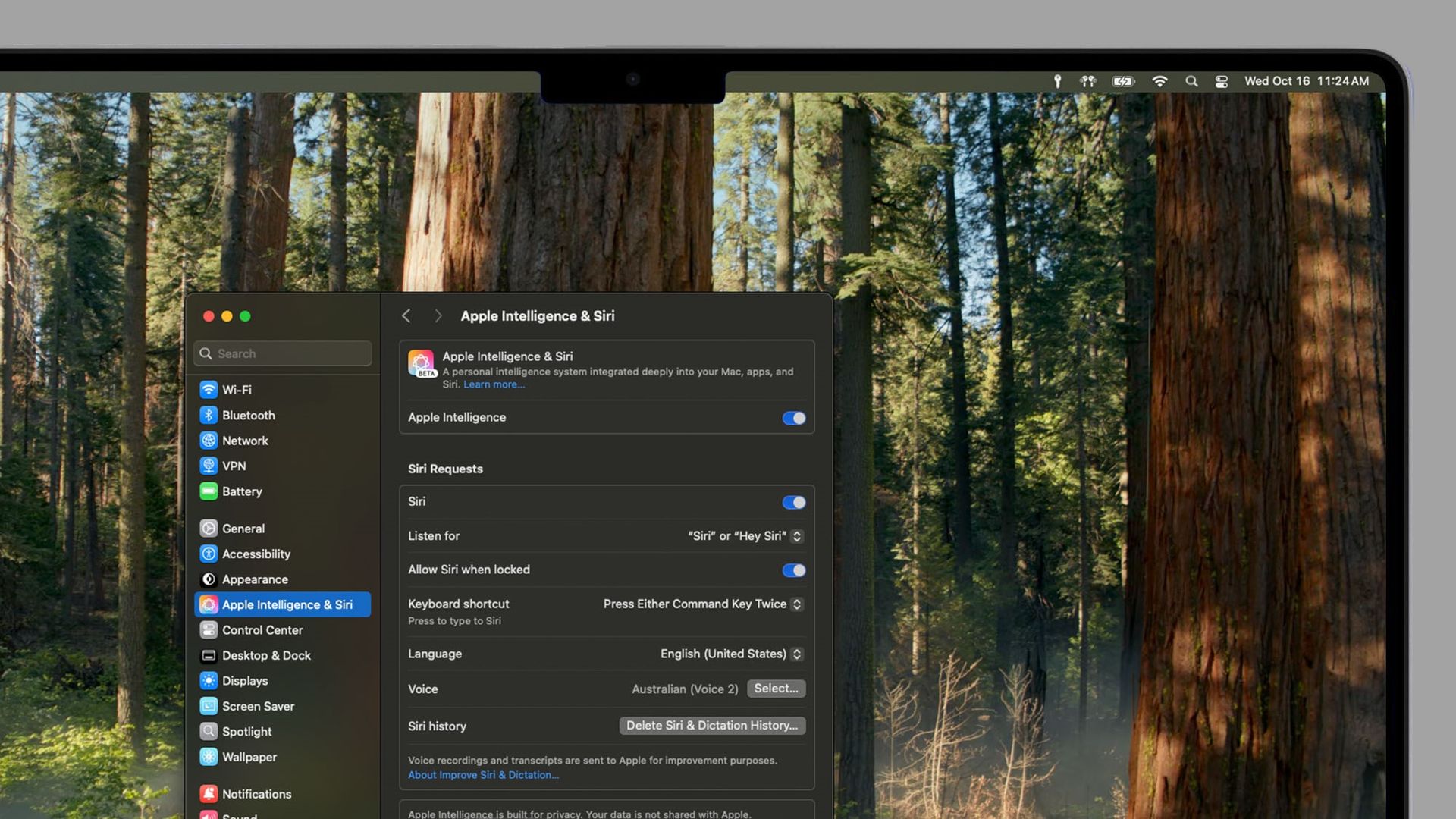
Nadat u Apple Intelligence op uw Mac hebt uitgeschakeld, verliest u de toegang tot alle geïntegreerde AI-functies. De beslissing gaat tussen een simplistische en handmatige ervaring en de gemakken die de AI-functies van Apple bieden.
Dingen waar u rekening mee moet houden voordat u Apple Intelligence uitschakelt
Het verwijderen van App Jersey vanaf je telefoon zal echter een aantal op AI gebaseerde gemakken, zoals geavanceerde meldingssamenvattingen en voorspellende tekst, tenietdoen. Als deze functies je niet bevallen, is dit misschien de juiste zet voor jou. Houd er rekening mee dat u ervoor kunt kiezen om de meldingsoverzichten of sommige of alle andere functies waar we het over hadden uit te schakelen als u niet de hele suite helemaal wilt verwijderen.
Apple Intelligence bevindt zich nog in de beginfase en heeft zich verder ontwikkeld met nieuwe updates. Zoals bij elke technologie kunnen dingen die later worden toegevoegd, zoals de Genmoji-integratie en verbeteringen aan Siri met ChatGPT, redenen zijn om de service nog een keer te proberen. Maar als je twijfelt, probeer dan deze aankomende functies voordat je voor altijd afscheid neemt van de AI van Apple.
Afbeelding tegoed: Appel
Het bericht Hoe Apple Intelligence uit te schakelen verscheen voor het eerst op TechBriefly.
Source: Hoe Apple Intelligence uit te schakelen